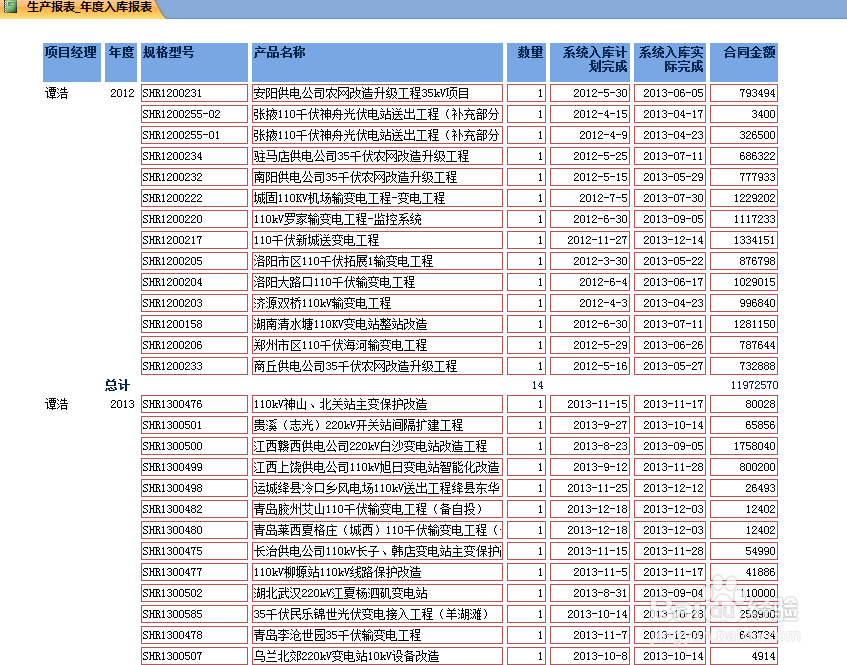1、如下图的表格,要实现统计功能,虽然可以通过Excel中的函数、自动筛选或者数据透视的功能实现一部分功能,但是要做到如Access这种强大的统计功能还是比较困难的。如下图的报表。如果将Excel表链接到Access中,不但不影响操作者自己的使用习惯,而且能达到意想不到的效果。
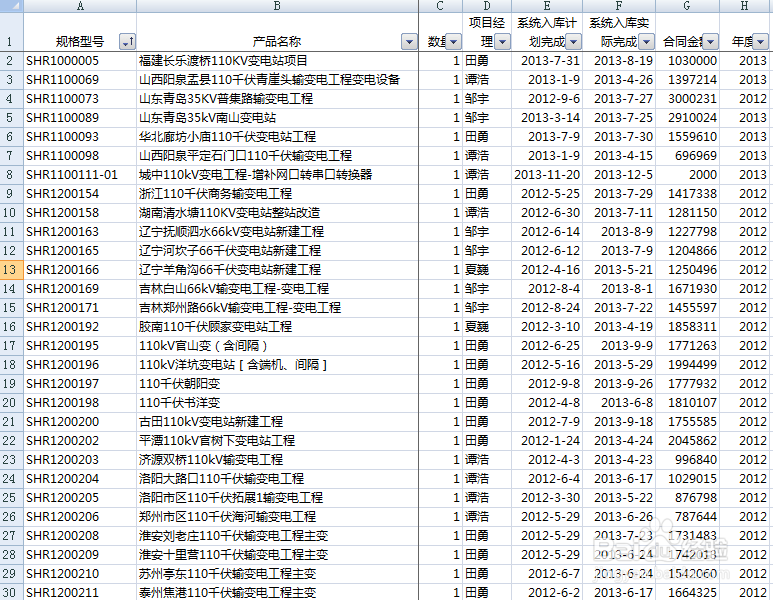
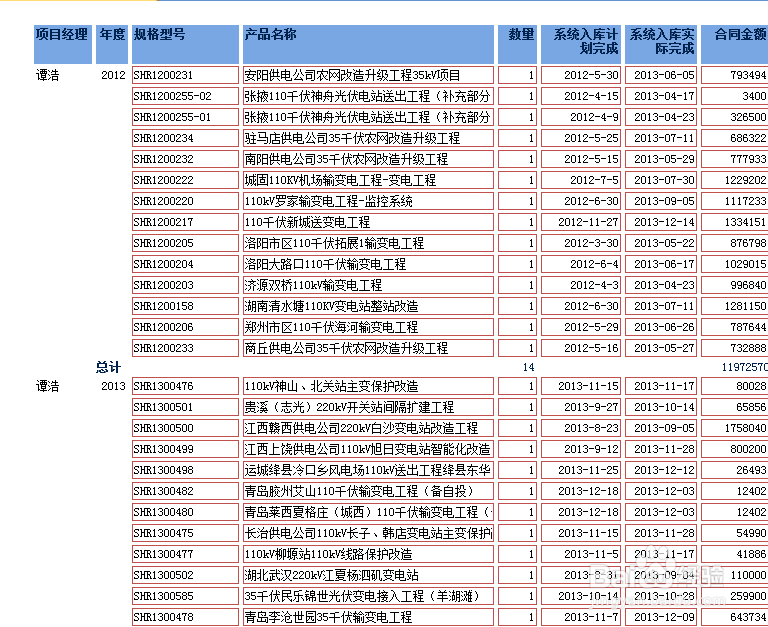
2、新建Access数据库:打开Access软件(如下图1),点击左上角office图标,点击新建,然后按图2中的红色圈中Access保存到自己希望保存的文件夹后,点击创建,出现图3的界面。


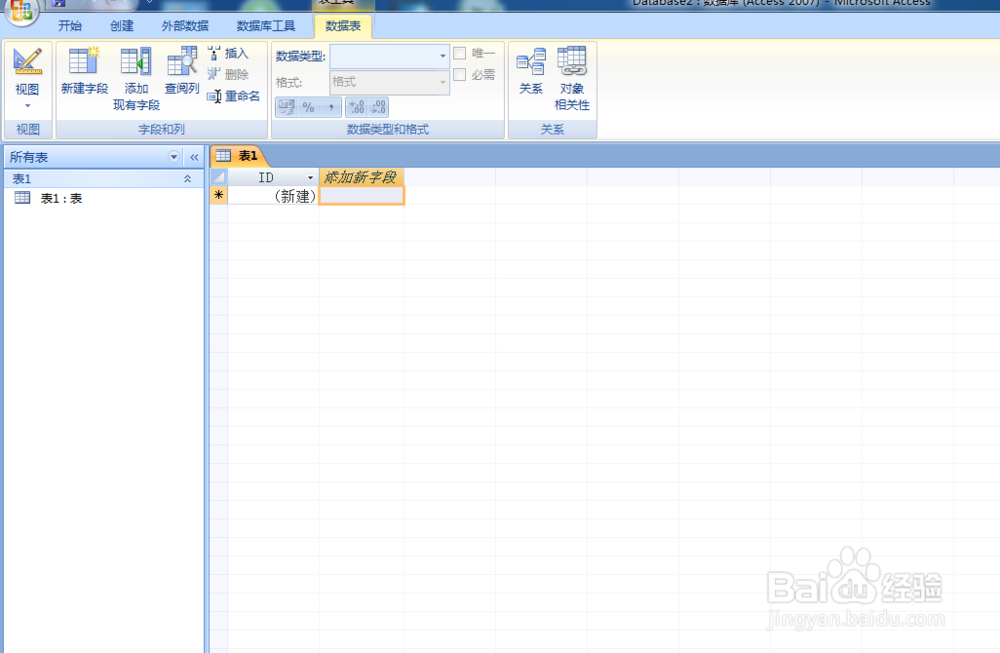
3、链接数据表:选择工具栏中“外部数据-导入-Excel"。选择“通过链接数据表来链接到数据源”,通过图二红圈中的浏览选择需要链接的Excel表单后点“确定”。


4、完成链接数据表:选择“显示工作表”点击下一步;选择“第一行包含列表题”点击下一步;输入链接表名称,也可以直接按默认的Excel表名,点击完成。这样,就将Excel表链接到了数据库上。

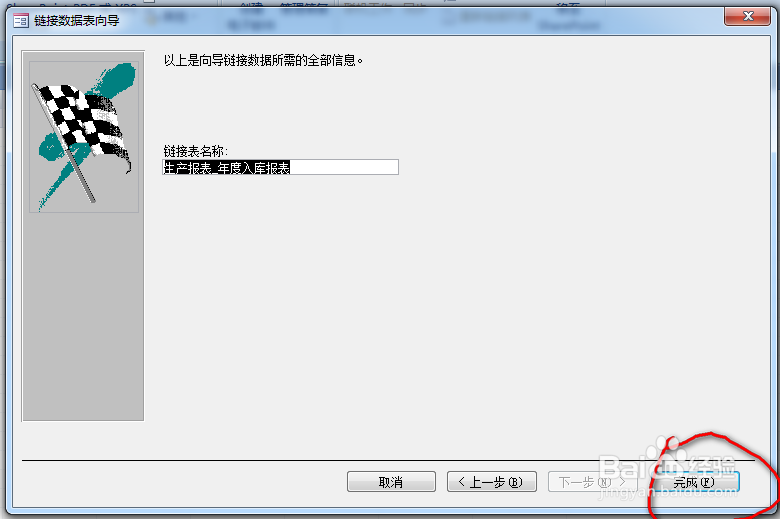

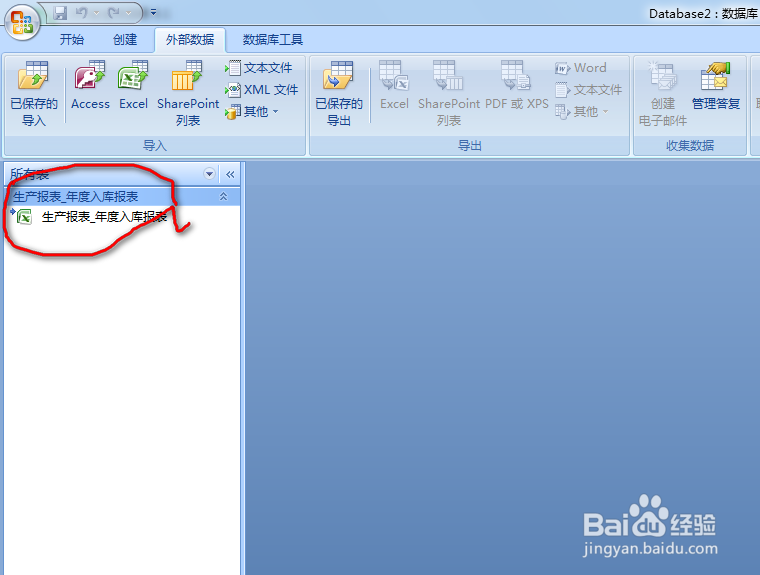
5、生成报表:选择工具栏中的“创建-创建报表-报表向导”,选定字段(可以根据自己的需要选定需要生成报表的定段,如果全部要选定,就选择图2的红标)点击下一步;按或箭头灞盅何麋依次选择需要汇总的优先顺序,进入下一步;可以根据需要选择排序,也可以不选,点击”汇总“,选择需要汇总的数据后”确定“;点击”完成“进入格式设定,格式可以根据自己的需要和习好设定;在这一步之后可以直接点击”完成“,这样就完成了报表基本输出。





6、报表基本格式完成后,可以用报表的”设计视图“中来设计报表的表格属性。

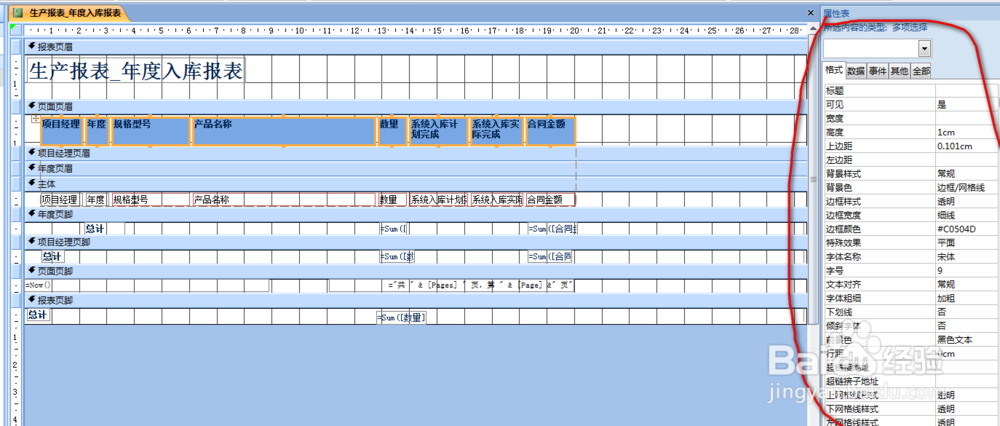
7、通过以上步骤之后,一张既方便实用又美观大方的报表就出来了。而且,你还可以在Access数据库中做各种查询等。你只要修改你Excel表单中数据,Access数据库中的报表数据都会同步进行修改。不但不用改变你的操作Excel习惯,而且能实现各种功能,何乐而不为呢。